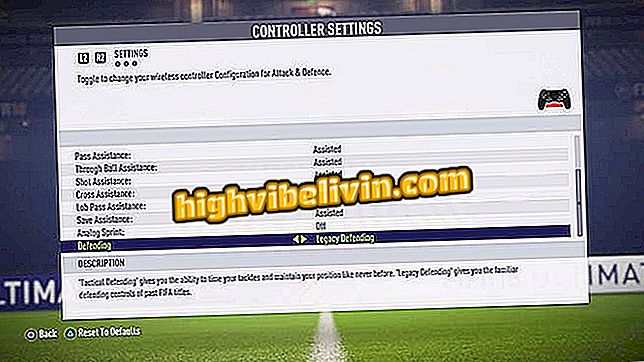Włączanie gestów i skrótów na touchpadzie notebooka Dell
Notebooki firmy Dell mają zainstalowaną fabrycznie aplikację Dell Touchpad, która umożliwia łatwą aktywację i konfigurację touchpada. Aplikacja oferuje wiele funkcji umożliwiających dostosowanie zachowania powierzchni dotykowej komputera, w tym TouchGuard, co zapobiega przypadkowym kliknięciom, wpisując je na klawiaturze.
Program działa jako uzupełnienie ustawień touchpada dostępnych w systemie Windows 10. W następnym kroku dowiedz się, jak korzystać z głównych funkcji narzędzi w laptopach Dell.
Jak czyścić notebook na zewnątrz i wewnątrz

Włączanie gestów i skrótów na touchpadzie notebooka Dell
Krok 1. Uzyskaj dostęp do ustawień touchpada za pomocą aplikacji Dell Touchpad lub preferencji składnika tacy Windows;

Uzyskaj dostęp do ustawień touchpada dotykowego Dell
Krok 2. Funkcja TouchGuard znajduje się na ekranie głównym. Włącz tę funkcję, aby zapobiec przypadkowym kliknięciom i przesuń pasek, aby ustawić czułość;

Aktywuj funkcję TouchGuard, aby zapobiec przypadkowym kliknięciom
Krok 3. Na ekranie startowym aplikacji możesz również wyłączyć touchpad. Następnie przejdź do menu "Tap";
Krok 4. Włącz funkcję wyświetlaną na obrazie, aby automatycznie włączyć touchpad gestem zygzakiem. W związku z tym touchpad można wyłączyć podczas korzystania z myszy, ale w tym samym czasie zawsze dostępne w razie potrzeby;

Touchpad Dell może być aktywowany automatycznie z ruchem zygzakowskim
Krok 5. W menu "Przyciski" zdefiniuj zachowanie fizycznych klawiszy touchpada. Menu pozwala odwrócić główne kliknięcie od lewej do prawej i wybrać inne skróty do drugiego kliknięcia;

Ustaw funkcję przycisków panelu dotykowego
Krok 6. W menu "Gesty" uaktywnij funkcję "Obróć", aby manipulować obiektami za pomocą tabliczki dotykowej notebooka Dell;

Włącz obracające się obiekty palcami na panelu dotykowym
Krok 7. Aby uzyskać więcej opcji gestów, przejdź do menu "Ruchy palcami";

Uzyskaj dostęp do zaawansowanego menu gestów
Krok 8. Opcja "Kradzież" jest domyślnie wyłączona, chociaż jest jedną z najciekawszych. Po włączeniu można przesuwać touchpad czterema palcami, aby nawigować między komputerami przenośnymi z systemem Windows 10 - funkcja przypomina podobne zachowanie w komputerach MacBook;
Krok 9. Na koniec, uzyskaj dostęp do listy opcji w "Szybkie otwarcie", aby zdecydować o czynności, która ma zostać wykonana po dotknięciu touchpada trzema palcami w tym samym czasie. Domyślnie ta funkcja otwiera kreatora Cortana.

Włącz aplikację lub funkcję, dotykając touchpada trzema palcami
Jak zainstalować ponownie sterownik touchpada w notebooku? Wyświetl na forum